win10秋季创意者更新怎么配置颜色筛选器
时间:2018-01-14 来源:互联网 浏览量:
颜色筛选器是win10秋季创意者更新的一大新功能,该功能可以让用户更轻松地查看和分辨颜色差异,以帮助光敏感用户。那么我们具体该如何配置颜色筛选器呢?下面小编就为大家介绍win10秋季创意者更新配置颜色筛选器的操作方法,希望对大家大家有帮助。

在win10中应用「颜色筛选器」:
1、使用 Windows + I 快捷键打开「Windows 设置」
2、打开「轻松使用」——点击左侧的「颜色和高对比度」选项卡
3、将「应用颜色筛选器」的开关设置为开即可。
目前针对不同光敏感用户,共有 6 种筛选器选项可在下拉列表中选择,分别是:
灰度:
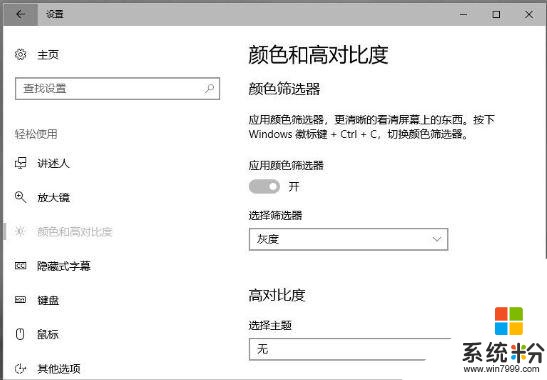
颠倒:
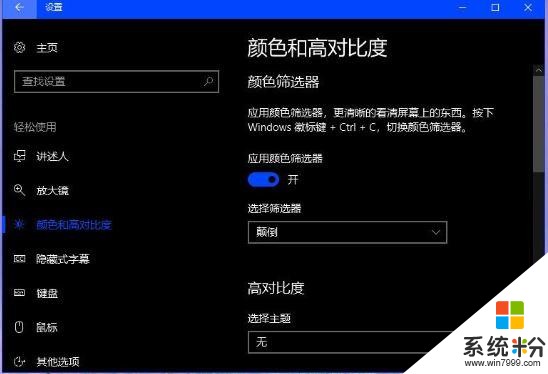
灰度颠倒:
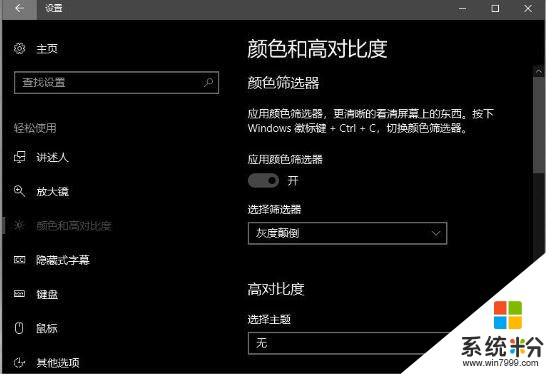
绿色盲:
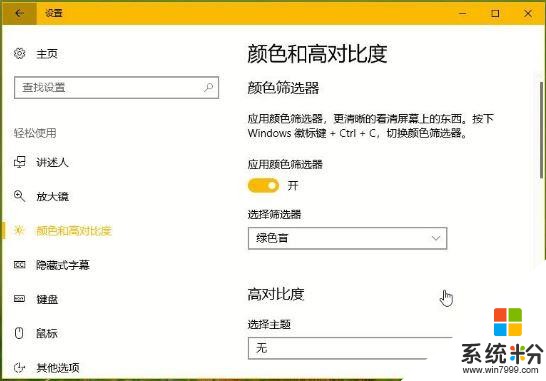
红色盲:
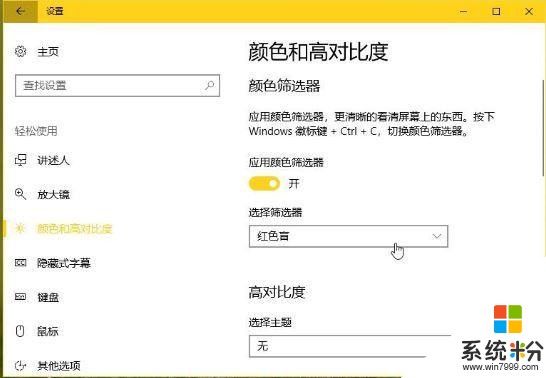
蓝色盲:
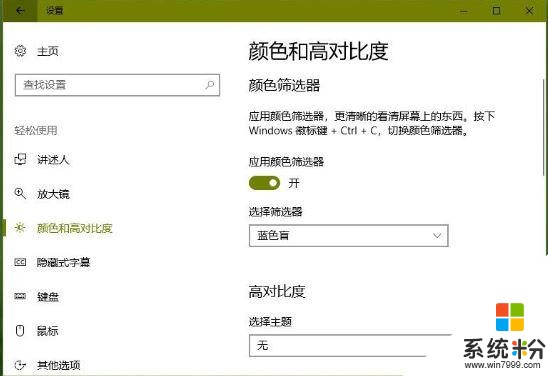
完成选择步骤后,过滤器将自动应用于你的设备,以帮助你更清楚地查看屏幕上的元素。
任何时候,你都可以使用 Windows + Ctrl + C 快捷键盘在 Windows10 Fall Creators Update 中启用或禁用已选定的颜色筛选器,而不必每次都打开「Windows 设置」应用进行配置。
最后提醒一句,「颜色筛选器」 功能从 Windows10 Fall Creators Update (version 1709)开始提供,如果找不到的话请自行升级到最新Windows10版本。
我要分享:
相关资讯
热门手机应用
最新热门游戏
微软资讯推荐
- 1 微软将解决Windows 10中最糟糕的事情之一
- 2 微软HoloLens2混合现实头显正式发售售价约24400元
- 3 爆料:微软SurfaceGo2将在几周内发布,售价2807元起
- 4微软Windows 10创意者更新15063.1029正式版推送
- 5谷歌微软亚马逊去年投了315亿美元 都给了云计算
- 6如何阻止Microsoft Edge Chromium在Windows 10上自动安装?
- 7曾经不想升级Win10,知道有这9个好用功能后,又败给真香定律了
- 8微软Surface Note概念手机,三星Note 8的杀手?
- 9连那1%都没了,回顾微软手机操作系统的血泪史
- 10从游戏中心到娱乐中心: 微软同多家电视服务商合作把Xbox 360变成一个电视中心
